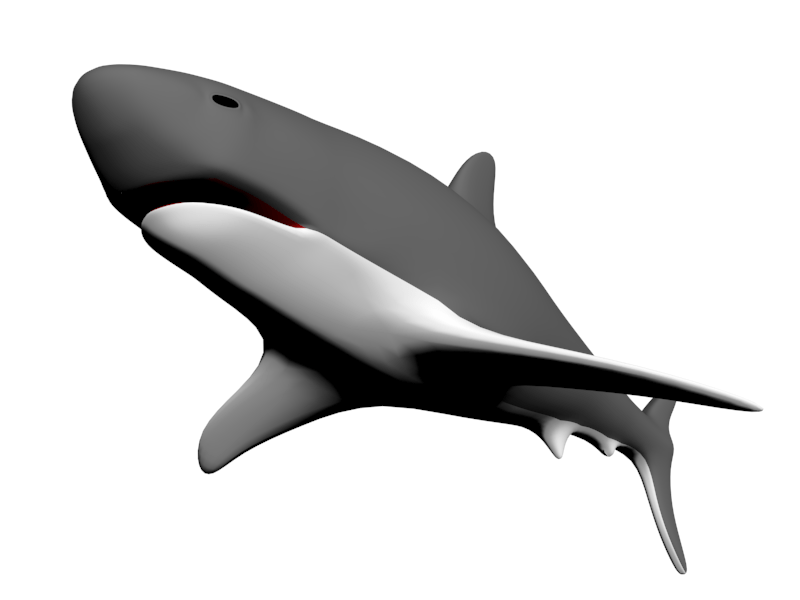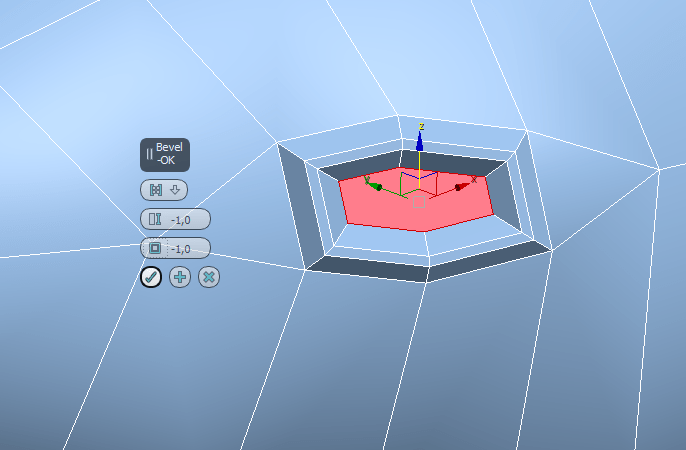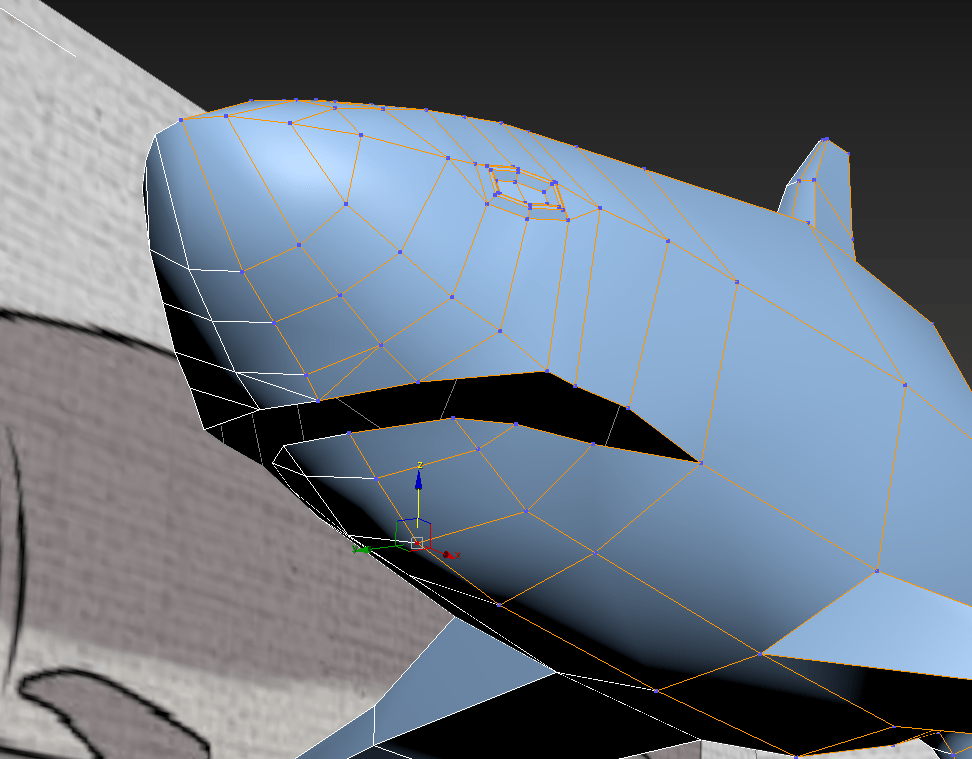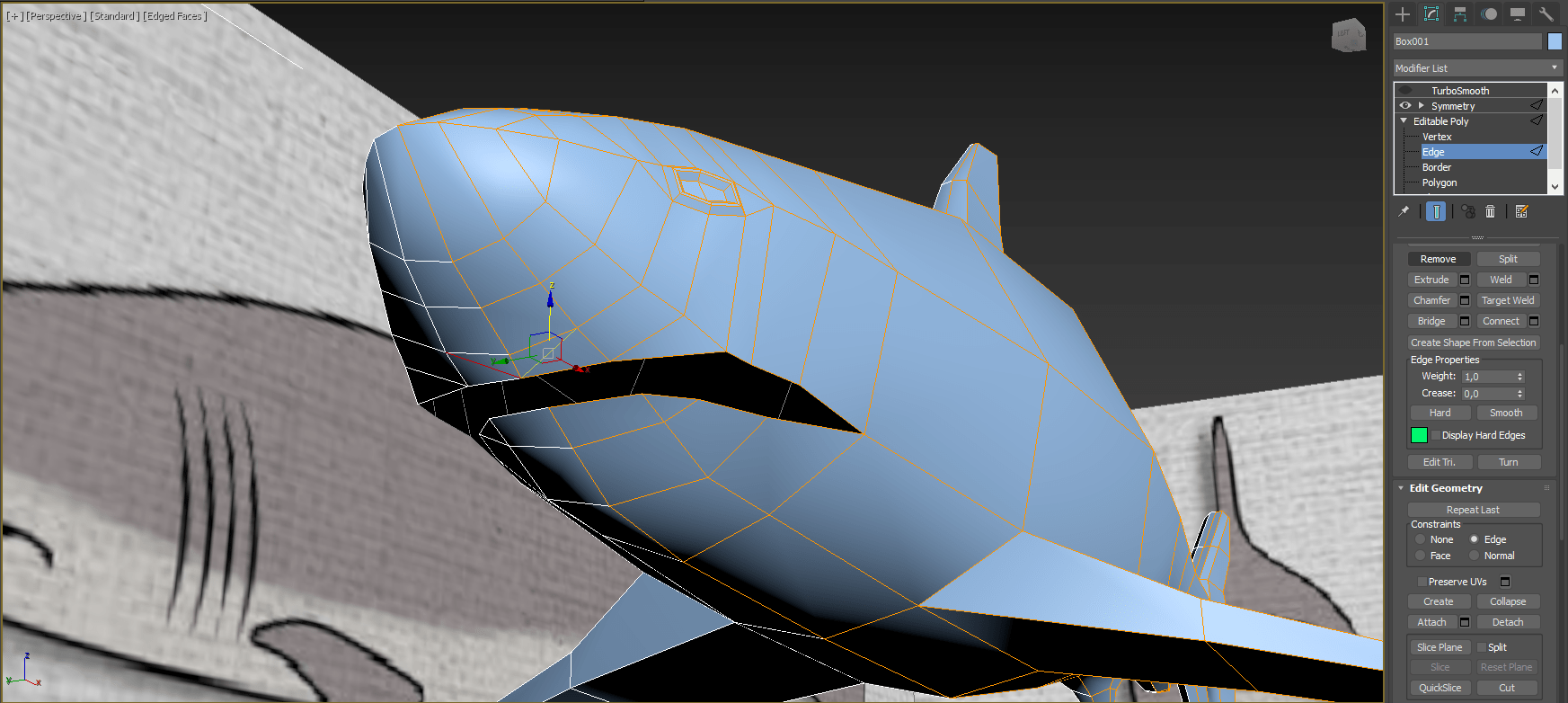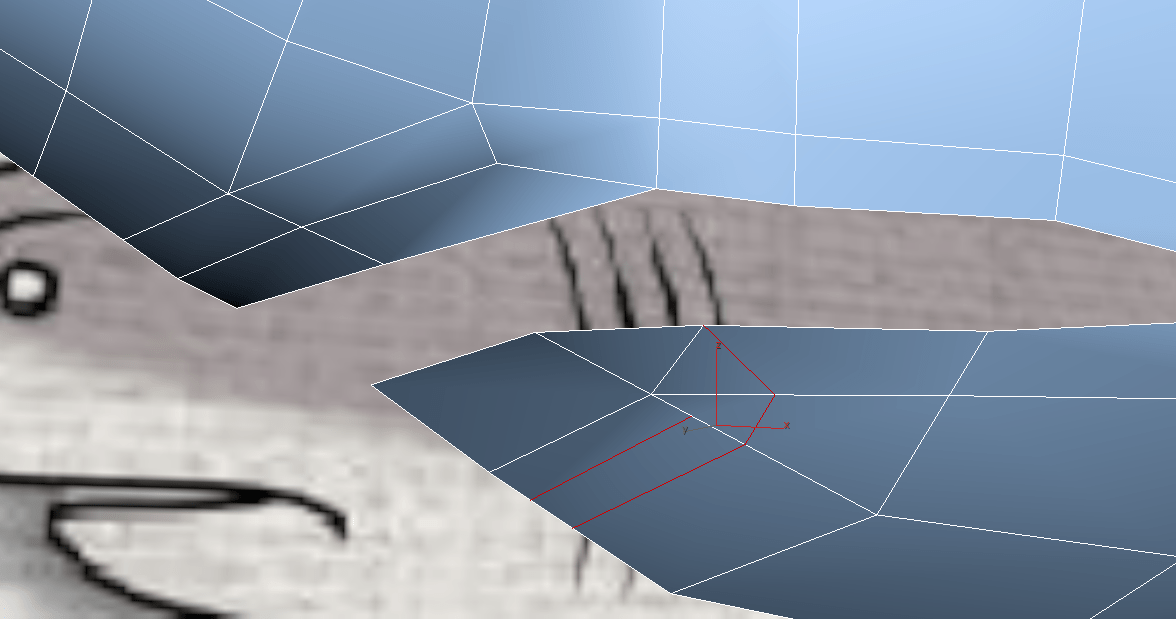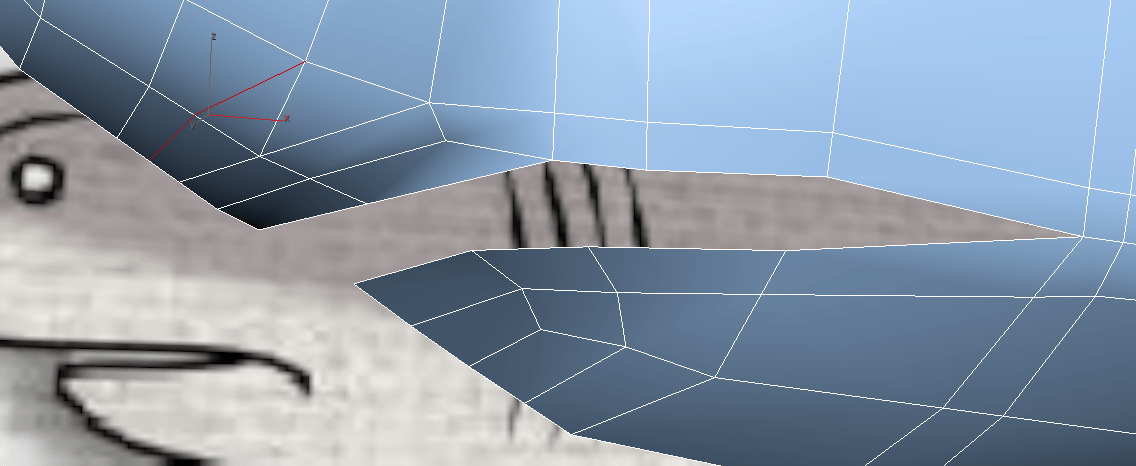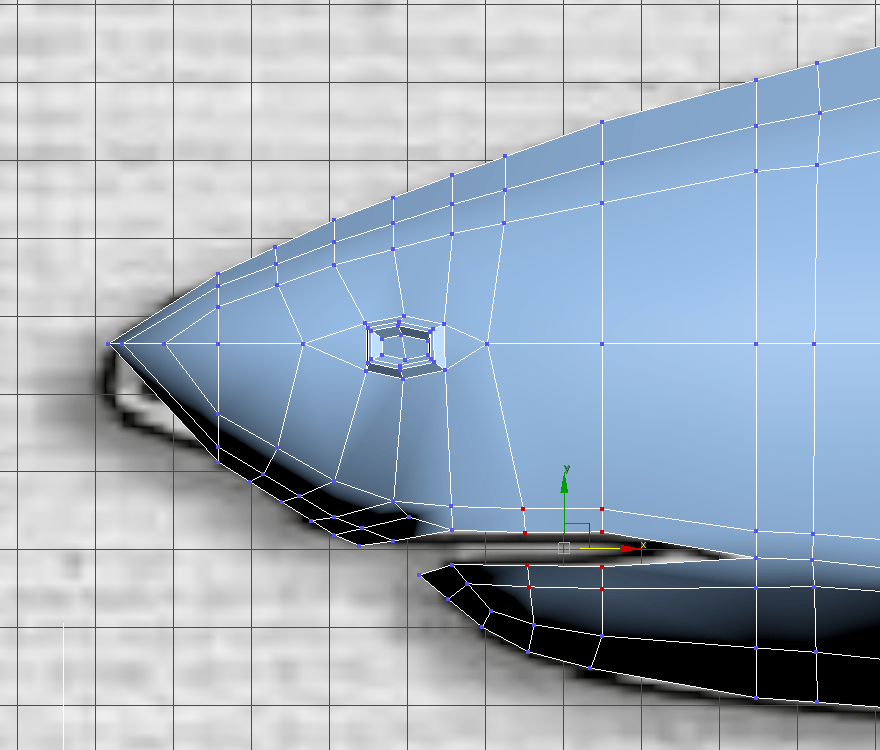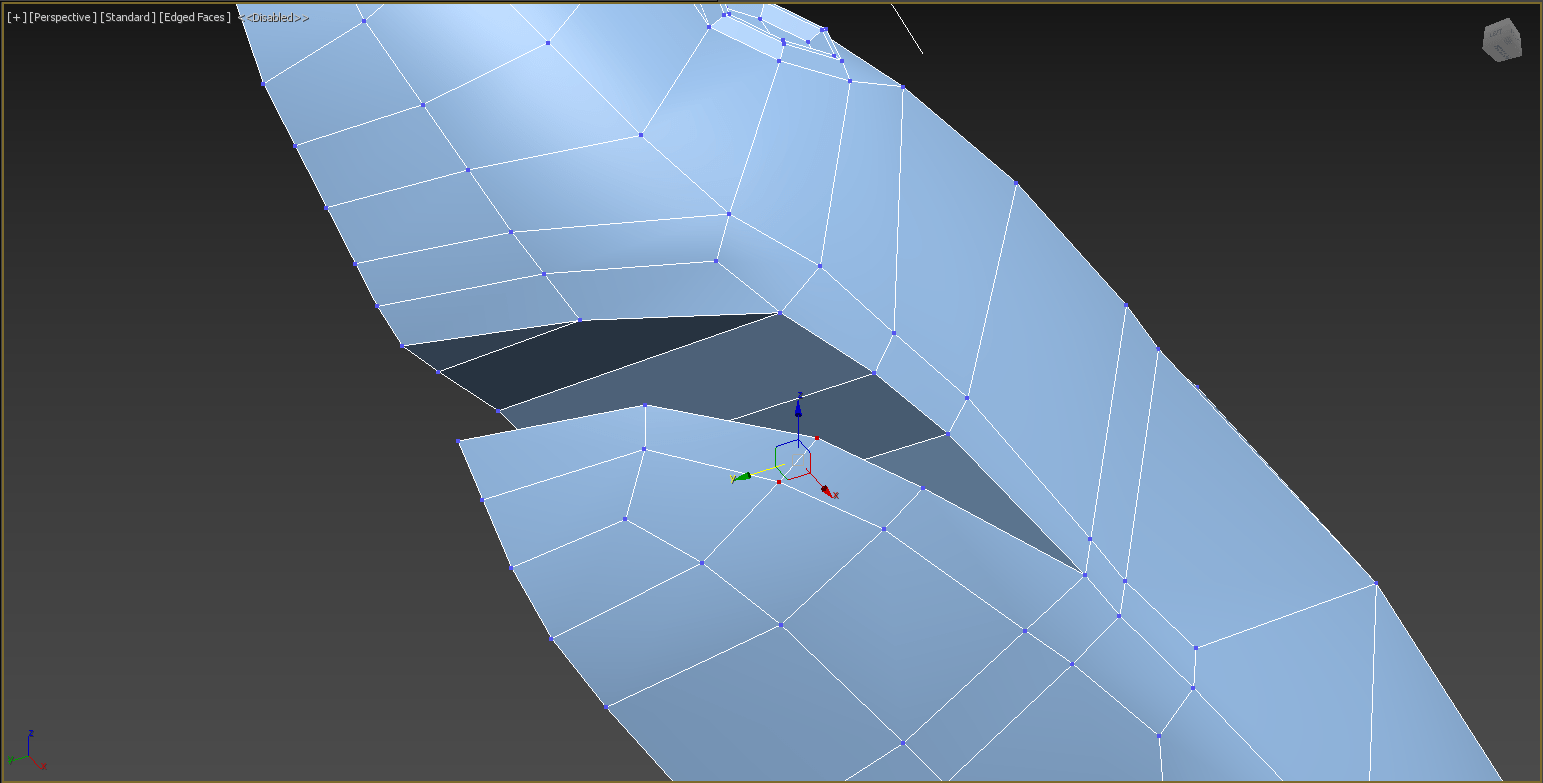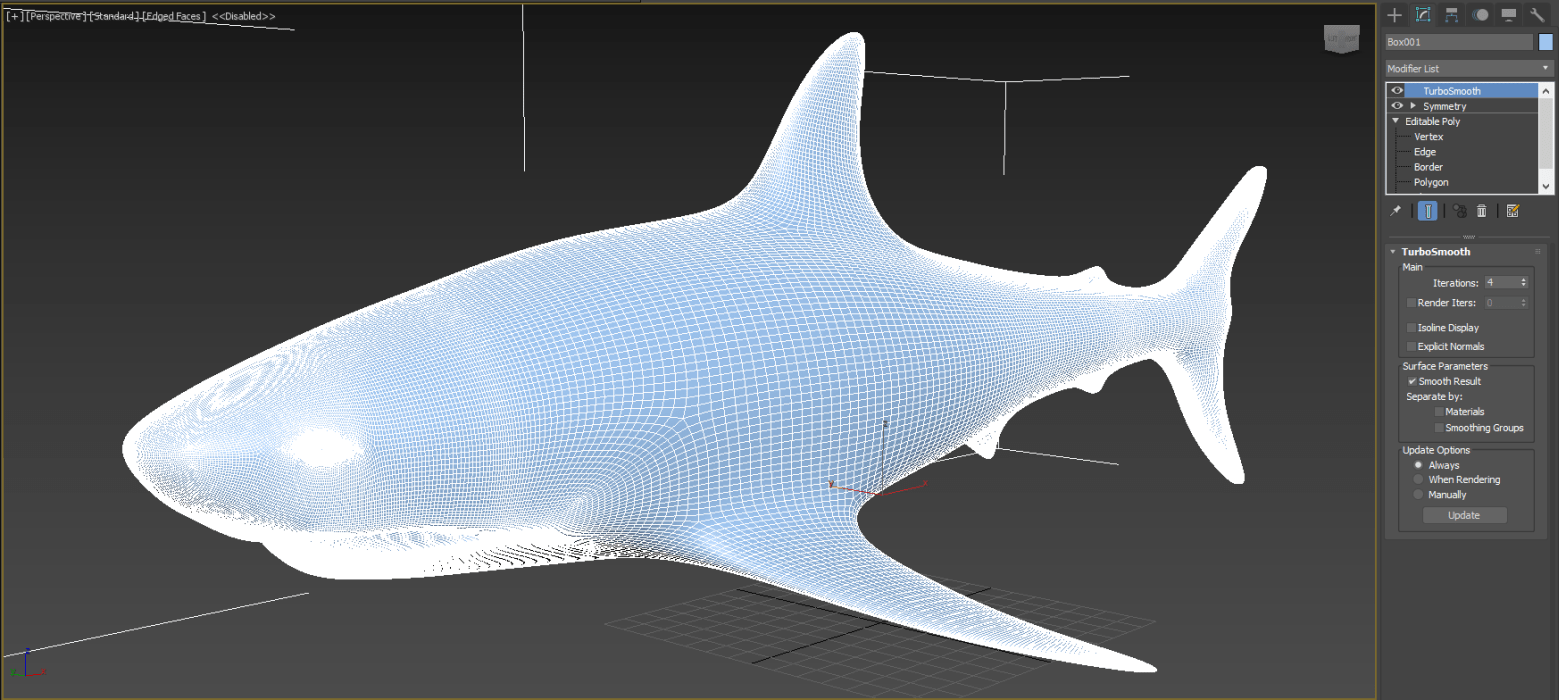En este cuarto proyecto nos introduciremos en el tipo de modelado más conocido y utilizado en 3DSMAX: se trata del modelado por polygon o también conocido como “box modeling”, ya que todas las formas 3D son generadas a partir de la simple primitiva box. Al igual que en el modelado mediante Shapes 2D, la idea es introducirnos a nivel de subobjeto de la forma 3D e ir editándolas. La forma más utilizada de este tipo de modelado es simplemente el “mover vértices”, ya que el movimiento de estos por defecto deforma todas las caras que lo componen. También son utilizadas las operaciones con polígonos y, en menor medida, las operaciones con los lados y los bordes. Cabe destacar que esta es la forma de modelado ideal para crear personajes y modelos de tipo orgánico, ya que su relativa facilidad de ejecución y la versatilidad de los polígonos nos permiten animarlo y colocarle texturas sin mayor problema. Para iniciar este tipo de modelado debemos transformar la primitiva al modo “editable poly”. Otra cosa que debemos tomar en cuenta es que siempre trabajaremos mediante la inserción de referencias. La idea es tener los bocetos del personaje en las vistas Front y Left a lo menos, en algunos casos debemos tener también la vista Top. Estas se insertan en el programa y nos servirán como guía para definir el modelo 3D.
En el caso de este proyecto, el personaje a modelar será un tiburón el cual será generado a partir de imágenes de referencia, además que utilizaremos las herramientas y propiedades específicas de Editable Poly:
| Nota: antes de iniciar este proyecto, se recomienda la lectura del Apunte de introducción a 3DSMAX ya que allí se muestran las funciones básicas del programa y las herramientas de manejo de vistas. |
Parte 4: Modelando la cara del tiburón
Ahora nos falta modelar la cara de nuestro tiburón y la protuberancia de los ojos de este. En la vista Front y usando el parámetro Connect dentro del subobjeto Edge, realizamos los cortes que indican las imágenes siguientes:
Definiendo la parte final de la boca.
Definiendo el espacio de los ojos de nuestro personaje.
Si nos equivocamos al definir el espacio, mover los vértices y/o lados para acomodarlos en la forma del ojo, aunque si lo hacemos con el Constraint en None se deformará el modelo. Para resolver el problema, nos vamos a la persiana Edit Geometry y cambiamos el constraint a Edge ya que como sabemos, esto hará que los vértices se muevan en torno a los lados de la geometría.
Ahora realizamos otro connect para comenzar a definir la cara del tiburón, cambiando previamente el constraint a None.
Ahora acomodaremos los vértices en las vistas Front y Top para definir la cara del tiburón, usando las mismas técnicas anteriores. La idea es que el resultado sea lo más parecido posible al mostrado en las imágenes siguientes:
El resultado de todo lo realizado hasta ahora es lo siguiente:
Ahora modelaremos el ojo de nuestro tiburón. Para ello, en la vista Front nos vamos al subobjeto Edge, seleccionamos el lado que indica la imagen de abajo y ejecutaremos la función Chamfer. Chamfer generará más lados y por ende, subdividirá la geometría del modelo:
Aplicaremos la función Chamfer y lo desplazaremos 4,6 aproximadamente. Esto definirá la cavidad del ojo de nuestro tiburón.
Seleccionamos los lados resultantes y aplicamos Ring, luego aplicamos Connect a todo con el valor de Segments en 1. Con esto definiremos nueva malla para curvar el ojo del escualo.
Ahora seleccionamos los vértices indicados en la imagen y mediante Select and Scale, escalamos en torno al eje Y para dar la forma definitiva al ojo. Podemos moverlo respecto al eje X para situarlo respecto a la referencia, usando como constraint la opción None.
Ahora debemos definir más subdivisiones de malla para terminar el modelado del ojo del tiburón. Mediante Cut, cortamos la malla tomando como referencia los extremos de los triángulos que forman el ojo y proyectando el corte hacia los extremos superior/inferior de la estructura (flechas verdes).
El resultado de los cortes aplicados en la estructura es el siguiente:
Ahora tomamos los polígonos del interior del ojo ya que lo definiremos. Estando en el subobjeto Polygon los seleccionamos y les aplicamos Bevel, y en este caso establecemos el valor de Height en 1 y el valor de Outline en -1.
Con la resultante aplicaremos Inset y establecemos el valor de este en 0,5. Esto creará un borde para el ojo del escualo.
Finalmente volvemos a aplicar Bevel a la resultante pero esta vez dejamos el valor de Height en -1, mientras que el valor de Outline será el mismo que dejamos antes (-1).
Con esto definimos el ojo de nuestro personaje. Para modelar la boca, nos vamos a la vista Front y una vez allí haremos cortes mediante el parámetro Cut (se recomienda hacerlos en el subobjeto Vertex), de tal forma de generar las líneas rojas que indica la foto siguiente:
Nos vamos al subobjeto Polygon y seleccionamos los polígonos indicados en la imagen:
Y presionamos Supr para borrarlos. Con esto definimos la hendidura de la boca de nuestro tiburón.
Una vez realizados los pasos anteriores, nos vamos a la vista Perspective para ver el resultado. Nortaremos que la mandíbula se define pero será necesario hacer algunos ajustes. Lo que haremos ahora es generar un corte en el triángulo especificado en la imagen siguiente:
Ahora lo que nos corresponde es seleccionar el vértice del lado derecho del triángulo y activando el panel de coordenadas, elegimos su coordenada en X y mediante el botón secundario del mouse, la copiamos.
Tomamos el vértice resultante del corte realizado antes y mediante el botón secundario del mouse y la opción Paste, pegamos esta coordenada en X.
De este modo esta coordenada quedará alineada respecto al vértice y la mandíbula superior quedará totalmente definida.
Ahora tomaremos los puntos que se conectan a Symmetry y los moveremos, subiremos y/o bajaremos para definir de forma definitiva la parte superior e inferior de la boca de nuestro escualo, cuidando que Y=0.
Finalmente, en el subobjeto Edge seleccionamos el lado que habíamos definido en el corte anterior y lo quitamos mediante Remove.
Nos vamos a la vista Front y desde allí realizamos los últimos ajustes en la cabeza del personaje:
El resultado de las operaciones realizadas en la cabeza del tiburón es el siguiente:
Lo que corresponde ahora es realizar cortes alrededor de la boca para definirla mejor y permitir en un futuro ser animada. Para esto, en el subobjeto Vertex o edge, realizamos los cortes indicado en la imagen siguiente:
Nótese cómo se cierran los cortes en los lados de la boca ya que la idea en este tipo de modelado es tratar de generar polígonos de cuatro lados, puesto que estos se comportan mucho mejor en el suavizado, render y animación del personaje. Por esto mismo es que ajustaremos los polígonos de la boca de la siguiente manera: primeramente, haremos los cortes indicados en la imagen.
Después, tomamos los segmentos indicados y los eliminamos mediante Remove (luego removeremos el vértice sobrante de la misma manera):
Ahora tomamos el vértice que indica la imagen y lo movemos utilizando el constraint Edge, en torno al lado izquierdo.
Posteriormente, tomamos el lado y lo removemos mediante Remove.
Ahora realizaremos los cortes indicados en la imagen:
Luego de esto, seleccionamos el lado indicado en la imagen y lo removemos mediante Remove.
Ahora tomamos el vértice que indica la imagen y lo movemos utilizando el constraint Edge, en torno al lado izquierdo inferior.
Nos vamos a la mandíbula superior y realizamos los cortes indicados en la imagen:
Posteriormente, seleccionamos el lado indicado en la imagen y lo removemos mediante Remove.
Con estas operaciones ya hemos quitado los triángulos de la mandíbula de nuestro personaje. Si bien hay triángulos en los ojos, estos serán mantenidos ya que no infljuirán en un futuro render o animación, aunque de todos modos en un futuro se pueden convertir a polígonos cuadrados, usando las técnicas vistas anteriormente.
En la vista Front realizamos los últimos ajustes a la mandíbula de nuestro escualo y con esto ya estamos listos para el siguiente paso.
Como se dijo antes, lo más importante en este tipo de modelado es intentar ocupar la menor cantidad de polígonos posibles, ya que una mayor cantidad aumentaría considerablemente el tiempo de render, además de crear problemas al mover o editar cada parte del modelo. Otra cosa importante es que en este tipo de modelado debe estar compuesto de preferencia por polígonos de cuatro lados, ya que este se comporta mejor a la aplicación de las texturas y a la animación. Sólo debe tener triángulos en casos estrictamente necesarios y cuando, por imposibilidad de modelado, no sea posible formar polígonos de 4 lados.
El resultado de todo el proceso realizado hasta ahora es el siguiente:
Lo que nos queda por hacer es solamente modelar el “interior” de la boca del tiburón y efectuar los ajustes finales. Para modelar el interior de la boca, podemos descongelar las imágenes de referencia mediante Unfreeze All y luego ocultarlas mediante Hide Selection porque ya no son necesarias. Modelar el interior es relativamernte fácil ya que basta girar la vista Perspective para mostrar la mitad del personaje, ir al subobjeto Edge y luego seleccionar los lados indicados en la imagen:
Una vez seleccionados los lados, con Shit presionado los copiamos respecto al eje Y y hacia adentro. Notaremos que además de la copia respectiva de los lados, se nos generan nuevos polígonos los cuales definirán el interior de la boca.
Finalmente escalamos los lados resultantes en torno al eje Y tal como se ve en la imagen:
Para alinear los vértices a Y=0, activamos el panel de coordenadas, nos vamos al subobjeto Vertex y una vez allí elegiremos “vértice por vértice” todos los vértices que forman los lados copiados, dejando el valor de Y en 0.
Con esto, el interior de la boca del escualo está listo y por ello ya podemos girar la vista y aplicar Symmetry.
Con esto podemos dar por finalizado este ejercicio básico de modelado mediante polígonos y ya podemos ver el resultado aplicándole a nuestro modelo el modificador TurboSmooth. En este caso sólo nos faltan ajustes menores, ya que si vemos la mandíbula inferior del escualo notaremos que está un poco desfasada respecto a la superior. En este caso, la solución puntual es simplemente mover los puntos necesarios de la mandúbula superior y sobre todo de la inferior para dejarla más realista.
Ajustando el detalle final de las mandíbulas del personaje.
Si lo queremos, podemos probar a seguir subdividiendo la malla para detallar en mejor forma el tiburón, además de agregarle los dientes al interior de la boca. Podemos incluso aumentar el nivel de iteraciones de TurboSmooth a 2 o 3 para suavizar más la malla de nuestro personaje, aunque no se recomienda colocar tantas iteraciones puesto que mayor suavizado implicará mucho más uso de la CPU o tiempo de render.
TurboSmooth con nivel de iteración en 1.
TurboSmooth con nivel de iteración en 2.
TurboSmooth con nivel de iteración en 4.
Podemos efectuar el render respectivo mediante F9 para ver el resultado final de nuestro trabajo:
Render mediante el motor Scanline Render.
Render mediante el motor Art Renderer.
También podemos mejorar a nuestro personaje aplicándole elementos extras como los dientes (modelados aparte), colores, texturas y/o materiales utilizando el Apunte sobre Material Multi/Sub-object, ya que este tipo de material es el indicado para el modelado orgánico. El render siguiente se ha realizado sólo aplicándole colores al tiburón, usando el material Multi/Sub-object: